群晖搭建iSCSI服务
iSCSI是什么
这里首先来介绍下iSCSI。iSCSI(Internet Small Computer System Interface)是一种用于在IP网络上传输SCSI协议的存储协议。它允许计算机通过网络连接到远程存储设备,并将其视为本地连接的存储设备。
传统上,SCSI(Small Computer System Interface)是一种用于连接计算机和存储设备的接口标准。它允许计算机与硬盘驱动器、磁带驱动器和其他存储设备进行通信。
iSCSI通过在IP网络上封装SCSI命令和数据,使计算机能够通过标准的以太网连接访问远程存储设备。它使用TCP/IP协议来提供可靠的数据传输,并使用iSCSI协议来管理存储设备之间的通信。
使用iSCSI,计算机可以像访问本地存储设备一样访问远程存储设备。这使得远程存储设备可以像本地硬盘一样用于存储数据,而不需要物理上连接到计算机。
iSCSI在许多存储场景中广泛应用,包括数据中心、虚拟化环境和网络存储系统。它提供了灵活性、可扩展性和高性能,使得存储资源可以更好地共享和管理。
总结起来,iSCSI是一种用于在IP网络上传输SCSI协议的存储协议。它允许计算机通过网络连接到远程存储设备,并将其视为本地连接的存储设备。
说人话:iSCSI就是可以将磁盘通过网络映射到本地,变成本地磁盘(区别于webdav,smb。他是在磁盘管理中可以识别到的磁盘)。
群晖服务端搭建(创建LUN)
这里基于群晖的sun Manage套件。
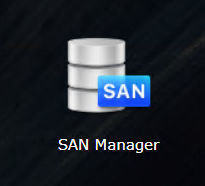
创建lun存储
点击新增填写对应信息
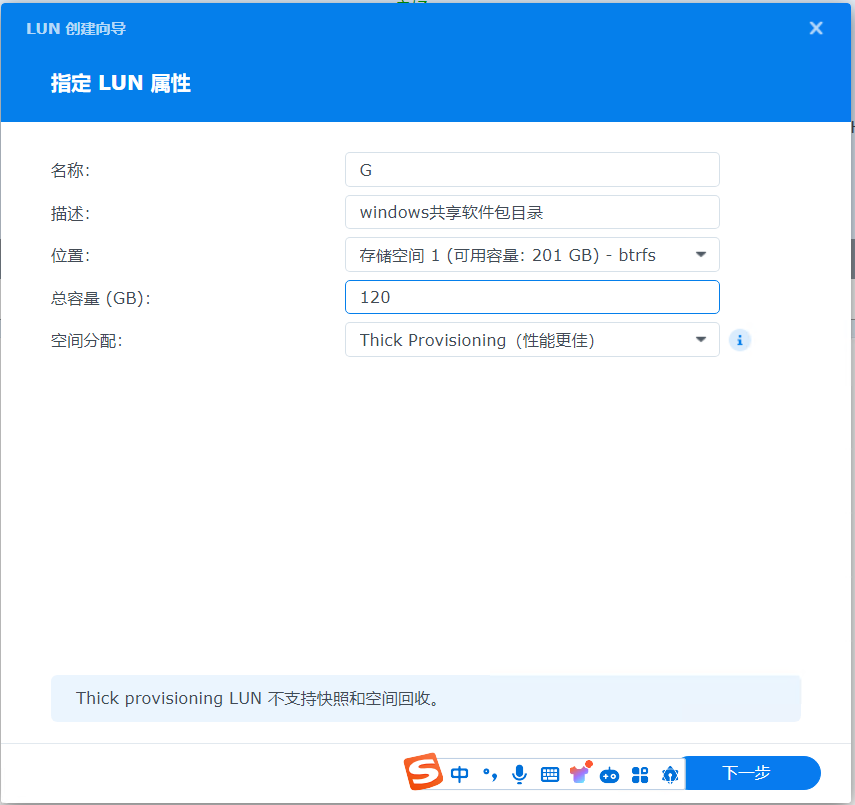
选择iSCSI
iSCSI是作为连接的门户如果没有需要先创建,创建很简单。
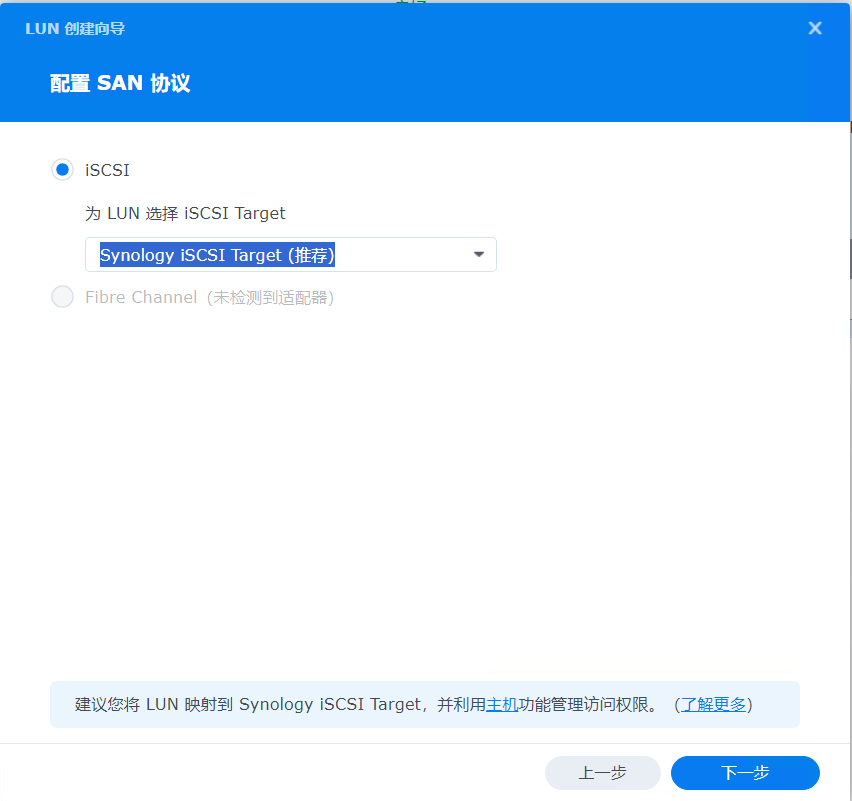
赋予权限
再下一步有权限选择,默认选择全部允许。
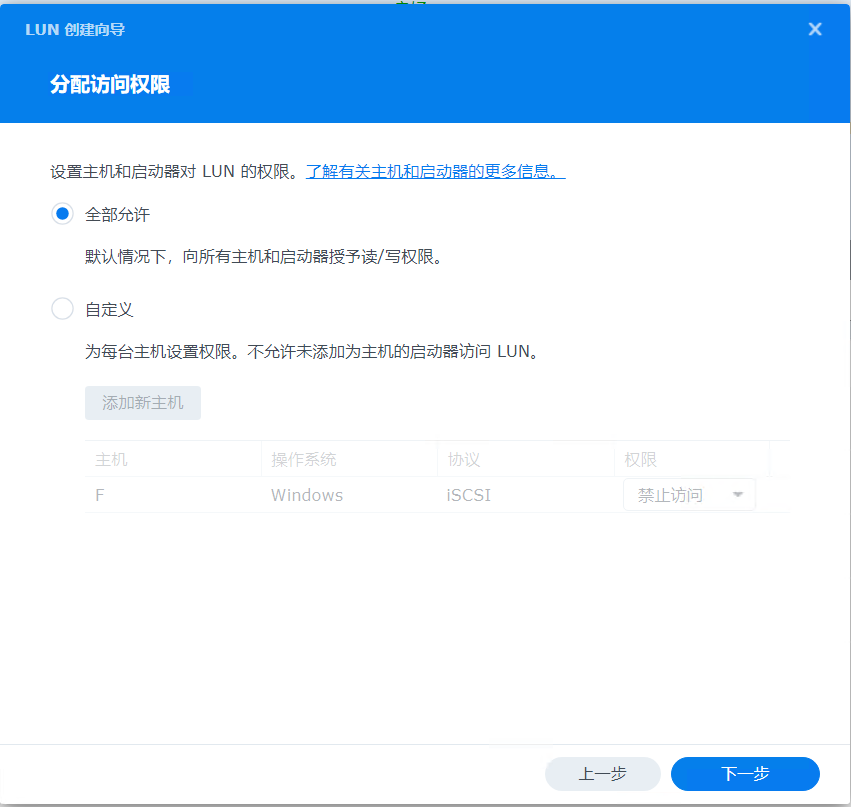
完成创建
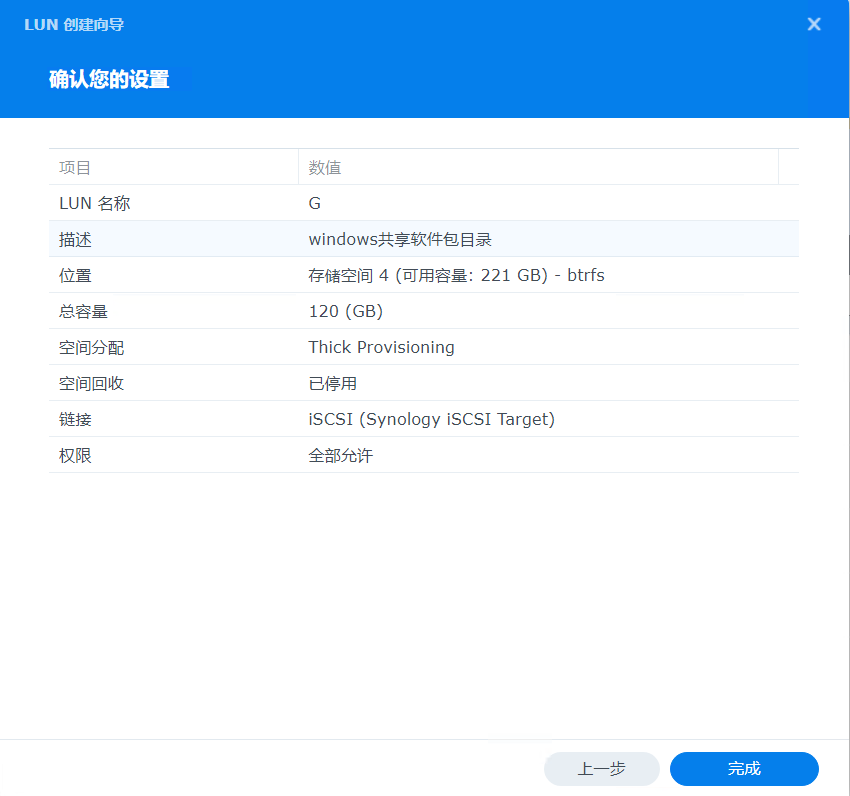
群晖服务端搭建(创建iSCSI)
在左侧选择iSCSI点击新建进入创建页面, 如果要通过公网来访问需要开启CHAP也就是账号密码登录。(默认是支持双向权限验证的,这里只做服务端单向验证) 这里要记住你设置的名称和密码后面要用到。
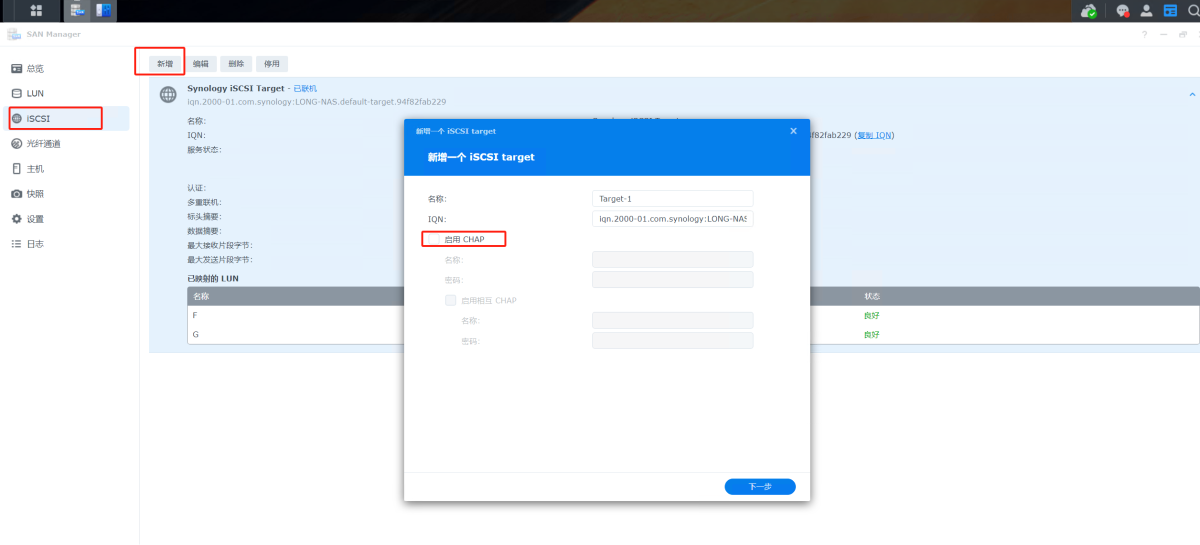
映射LUN
如果是先创建的iSCSI这里会提示创建Lun,可以参考前一步。
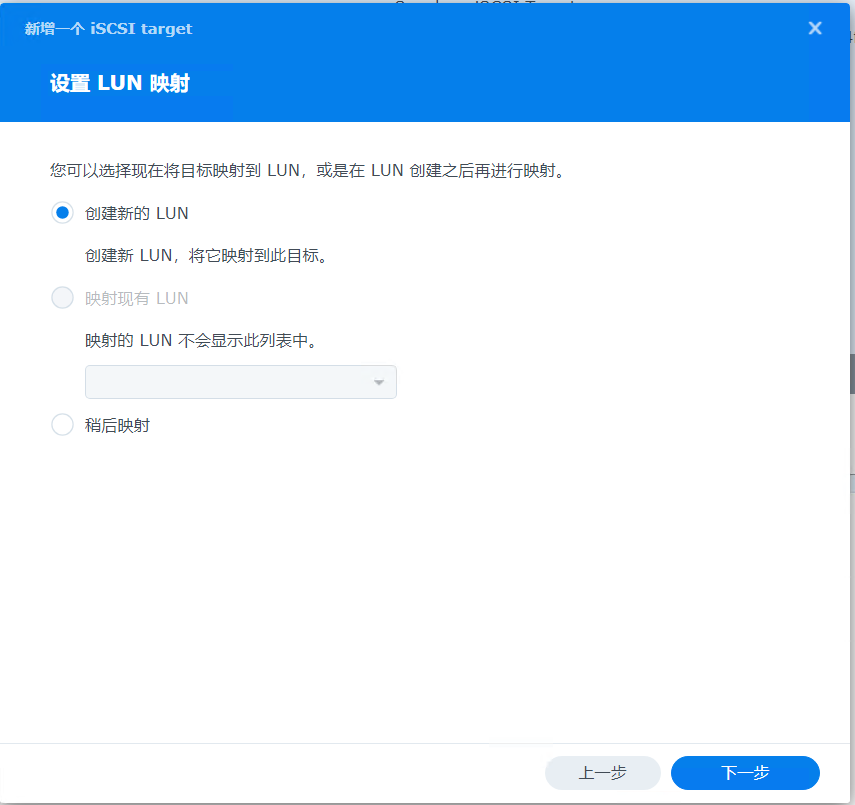
创建完成
到这里就创建完成了
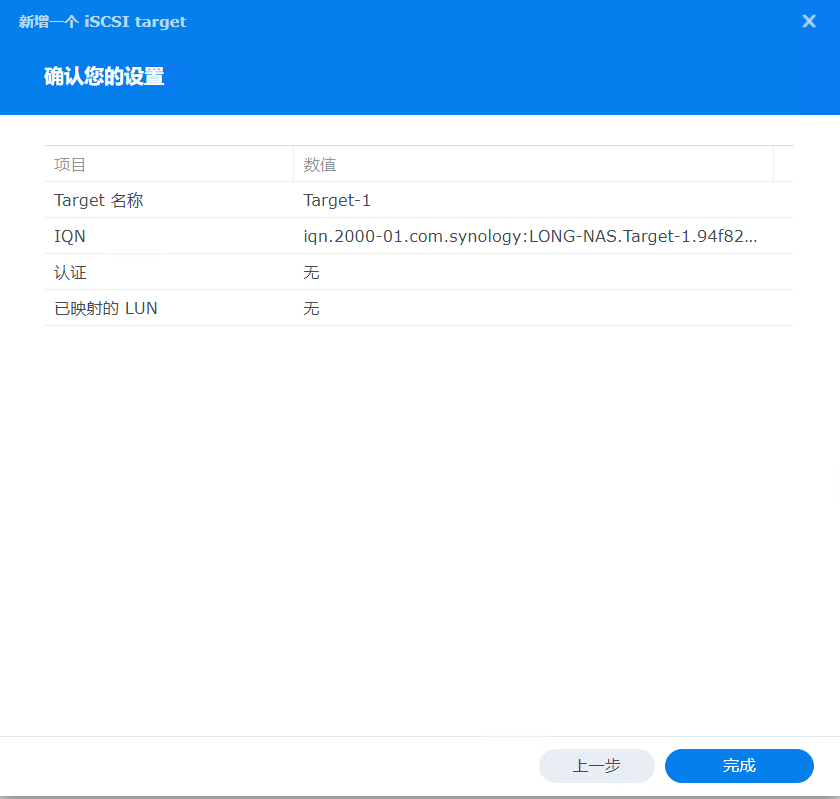
内网挂载
内网挂载很简单,直接按照步骤挂载即可。
在windows的搜索中搜索iSCSI并打开“iSCSI发起程序”界面如下:

添加门户(iSCSI)
点击“发现”选项卡->点击“发现门户”
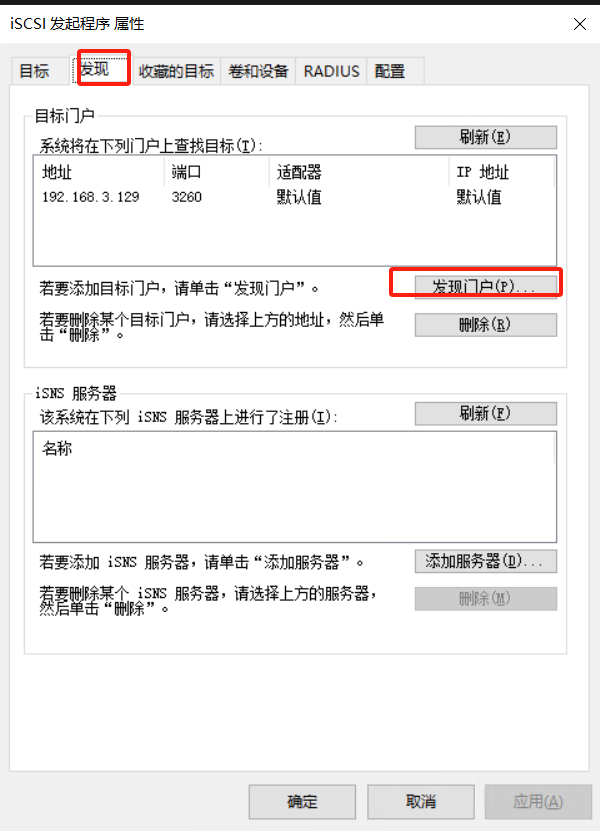 在弹出面板中填写群晖的IP地址端口默认3260
在弹出面板中填写群晖的IP地址端口默认3260
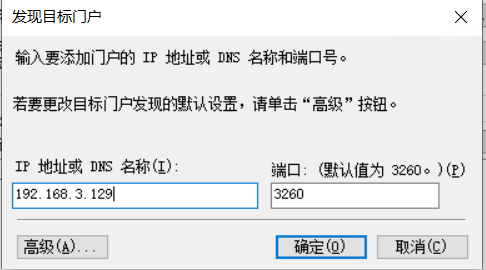 点击确定后在目标门户下面即可看到一条连接信息。
点击确定后在目标门户下面即可看到一条连接信息。
连接目标
切换到“目标选项卡”选择一发现的门户点击连接
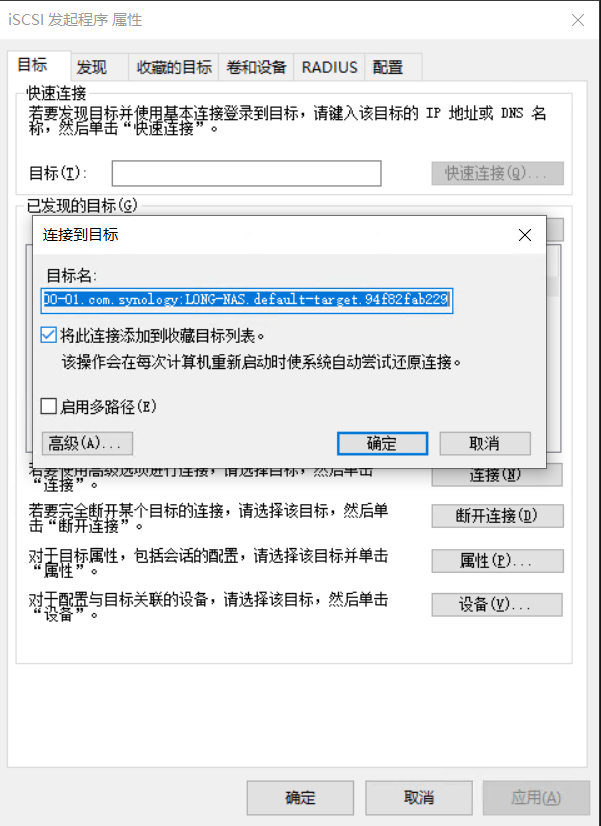
填写用户密码
点击高级填写对应信息
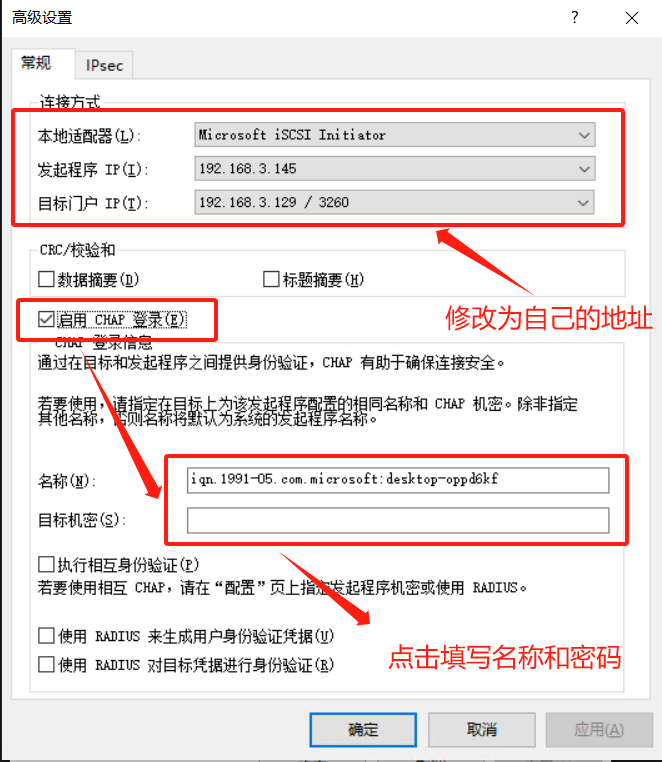 显示下列信息表示连接成功
显示下列信息表示连接成功
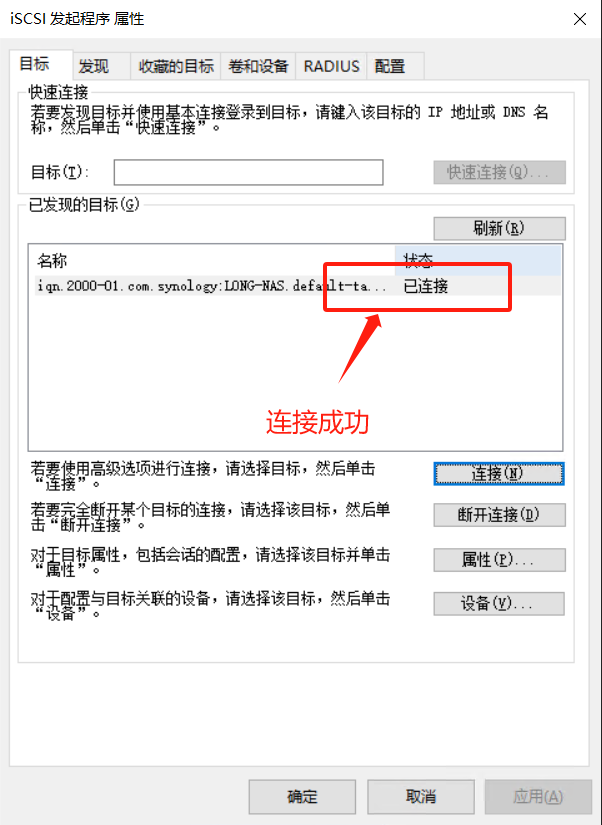
初始化磁盘
我的电脑右键点击管理进入磁盘管理会发现新的磁盘,(我这里已经添加过了,所以直接可以看到显示的磁盘)
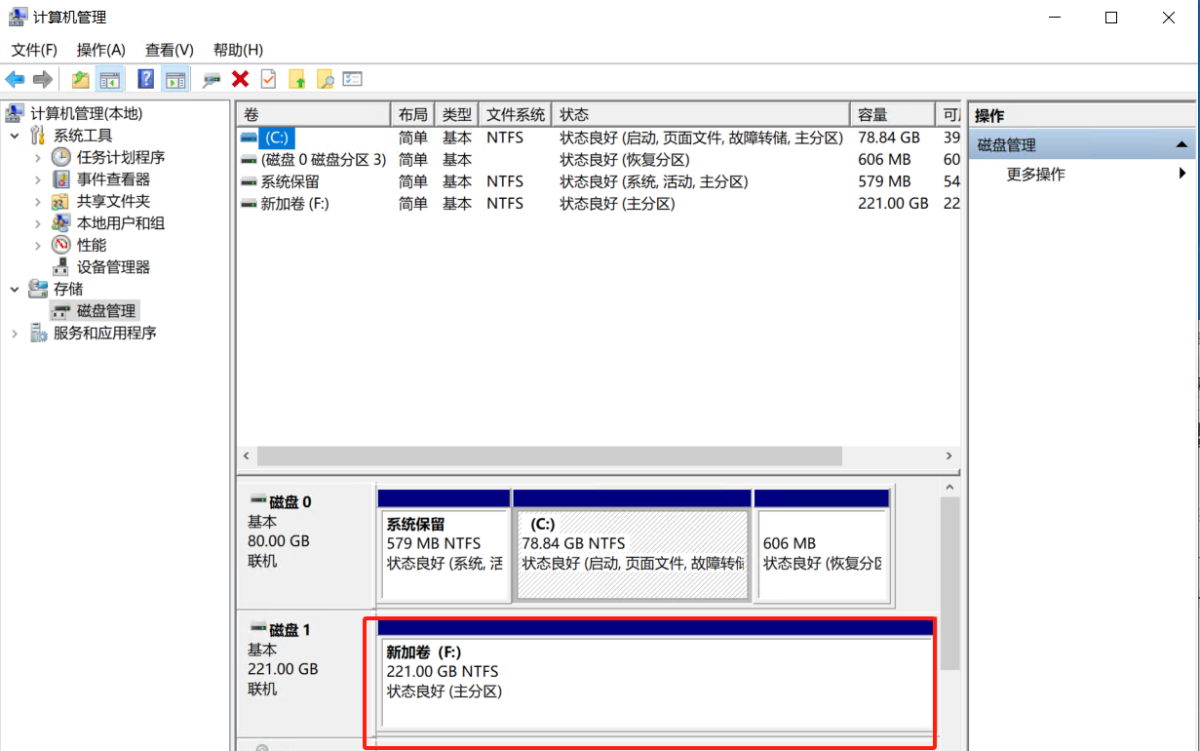
公网访问
公网访问的流程和内网访问是一样的,唯一不同的就是在“目标”选项卡操作中无法连接。
从图中可以看出,目标门户IP这里只识别到了服务端的内网IP,很显然从192.168.5.219是无法连接到192.168.3.129的。
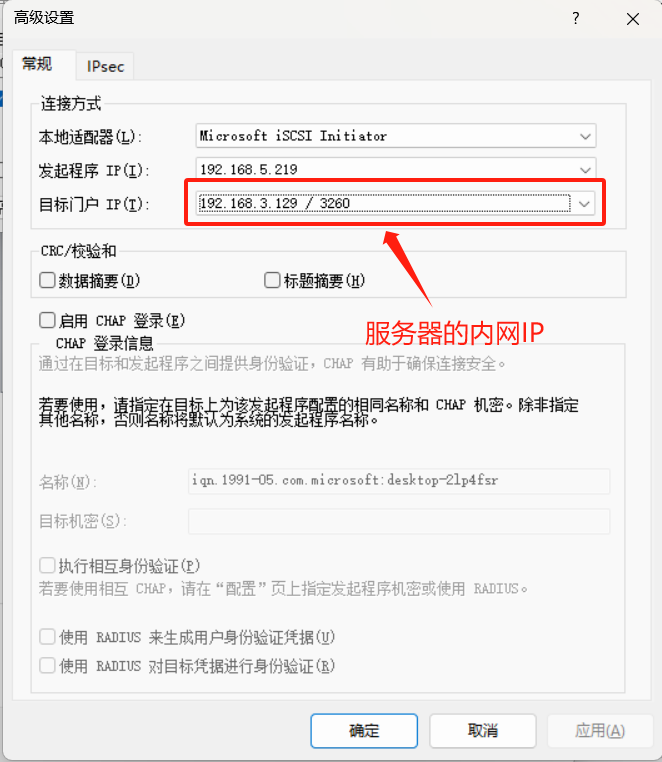 所以这里需要做一次端口转发。需要将访问的192.168.3.129:3260转发到我的群晖公网的iSCSI地址:52.52.52.52:3260。
按照以下流程进行操作即可:
所以这里需要做一次端口转发。需要将访问的192.168.3.129:3260转发到我的群晖公网的iSCSI地址:52.52.52.52:3260。
按照以下流程进行操作即可:
添加内网IP
首先需要本地绑定这个地址,那么我们可以在intel的网络适配器中找到当前网卡。点击右键选择属性。
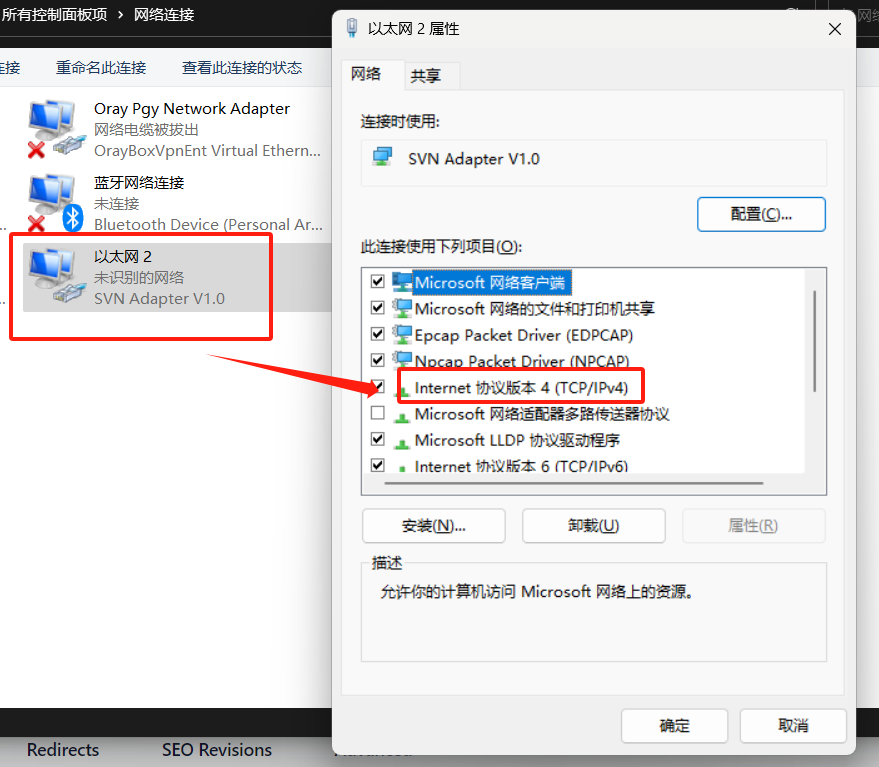 打开IPV4的配置进入高级选项卡:
打开IPV4的配置进入高级选项卡:
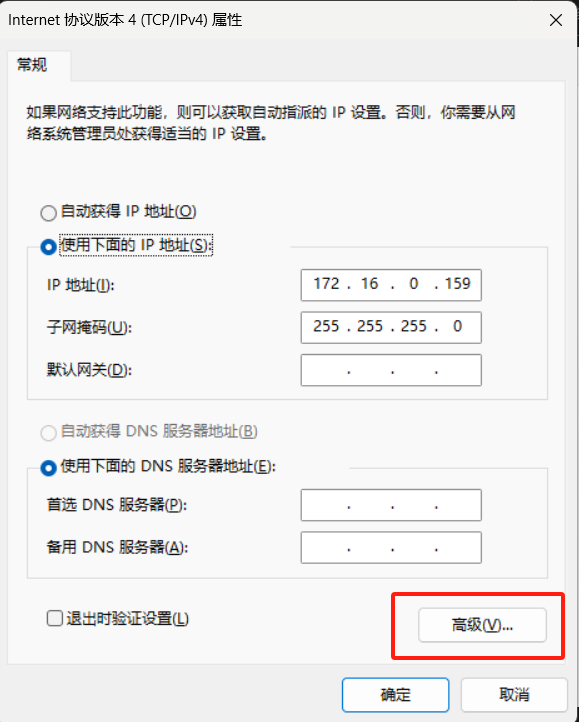 点击添加。输入群晖的内网IP绑定的客户端电脑
点击添加。输入群晖的内网IP绑定的客户端电脑
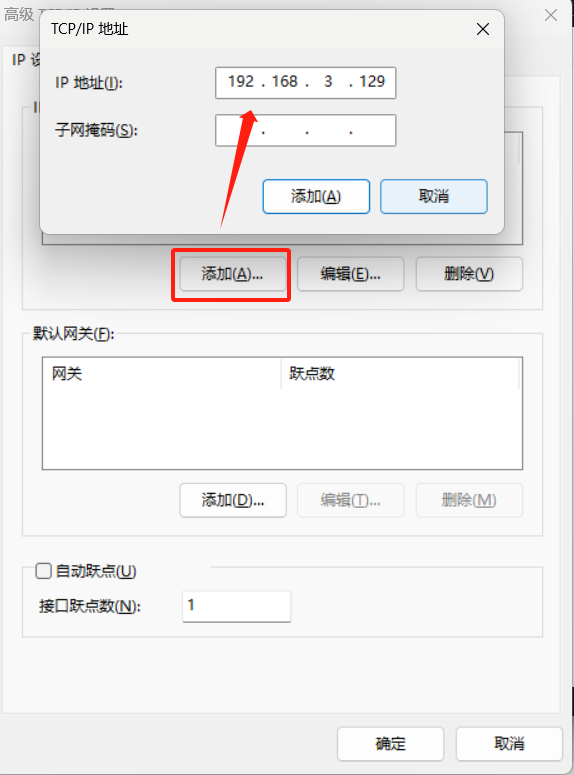 接下来用这个ip转发到群晖的公网IP
win+X键打开终端管理员
接下来用这个ip转发到群晖的公网IP
win+X键打开终端管理员
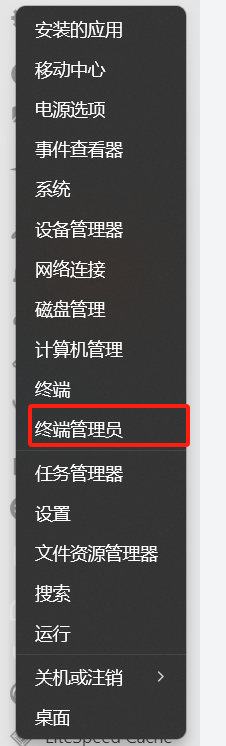 输入转发命令:
输入转发命令:
netsh interface portproxy add v4tov4 listenport=3260 listenaddress=192.168.3.129 connectport=3260 connectaddress=52.52.52.52这样就将配置好了本地访问192.168.3.129的3260端口时转发到群晖的公网ip52.52.52.52的3260端口上。
再次连接
再次代开iSCSI的目标选项卡,输入CHAP的名称和密码即可发现连接成功了。
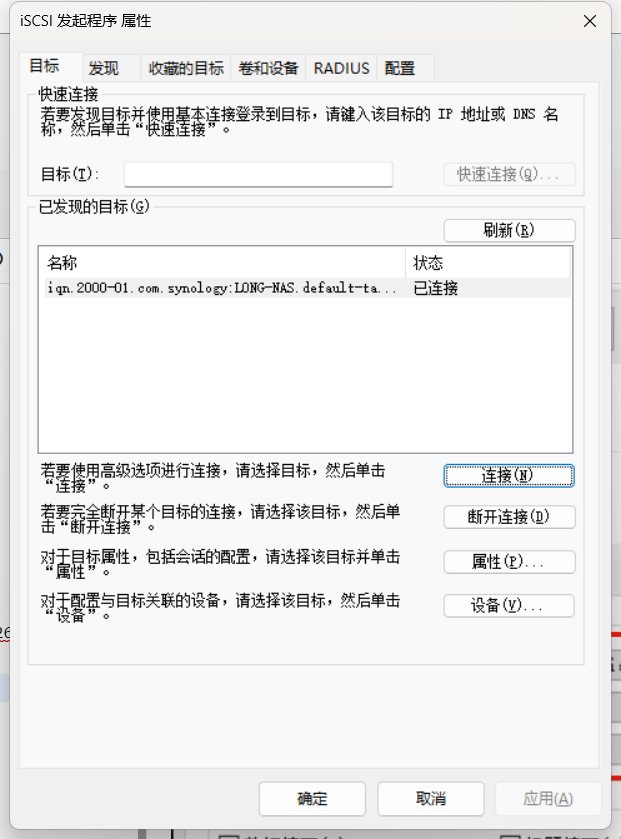
这样公网访问也就可以了。后续操作和内网访问相同。 以下是端口转发会用到的命令:
删除转发规则
delete v4tov4 listenport=445 listenaddress=127.0.0.1查看所有规则
netsh interface portproxy show all